Typy elementów konfiguracji
Możliwe jest tworzenie różnych typów elementów konfiguracji, na przykład komputera i drukarki. Następnie można utworzyć poszczególne elementy konfiguracji, które są szczególnymi instancjami tych typów elementów konfiguracji, takich jak PC001, PC002, drukarka w dziale rozwoju, drukarka w dziale sprzedaży itd.
Tworzenie nowych typów elementów konfiguracji
Przed utworzeniem elementów konfiguracji należy utworzyć odpowiednie ich typy. Na przykład można utworzyć typ elementu konfiguracji o nazwie Tablet, w ramach którego będzie można utworzyć poszczególne elementy konfiguracji typu Tablet, takie jak Tablet001, Tablet002 itd.
Nowe typy elementów konfiguracji można tworzyć poprzez tworzenie nowych obiektów biznesowych w folderze zarządzanie konfiguracją\element konfiguracji w projektancie obiektów. Następnie można utworzyć atrybuty w celu zarejestrowania wymaganych danych dotyczących elementów konfiguracji i utworzyć dla nich okna za pomocą Menedżera okien.
Tworzenie obiektów dla typów elementów konfiguracji w ramach obiektu biznesowego Element konfiguracji oznacza, że te obiekty biznesowe dziedziczą atrybuty obiektu biznesowego elementu konfiguracji. Oznacza to, że wszystkie atrybuty obiektu są dostępne w różnych obiektach typu element konfiguracji.
Więcej informacji na temat projektowania obiektów biznesowych i okien można znaleźć Projektant obiektów i Menedżer okien.
Mając już bazę danych do zarządzania konfiguracją, można zaimportować elementy konfiguracji do bazy danych systemów Service Desk i Asset Manager z bazy danych zarządzania konfiguracją. Informacje na temat importowania elementów konfiguracji zawiera rozdział Importowanie danych.
Aby utworzyć nowy typ elementu konfiguracji za pomocą Kreatora tworzenia obiektów:
- Uruchom komponent Projektant obiektów.
- W drzewie Obiekty biznesowe rozwiń folder Zarządzanie konfiguracją, a następnie wybierz obiekt biznesowy Element konfiguracji.
- Na liście Działania kliknij opcję Kreator tworzenia obiektu.
Zostanie uruchomiony Kreator tworzenia obiektu. - W polu Tytuł wpisz nazwę typu elementu konfiguracji, na przykład komputer PC.
- Na liście Typ obiektu wybierz Element konfiguracji.
Zostaną wyświetlone dwie kolejne listy.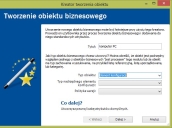
- Na liście Typ nadrzędnego elementu konfiguracji wybierz obiekt, który chcesz użyć jako rodzic dla nowego obiektu.
- Na liście Zasady wersji wybierz żądaną opcję dla wersji określającej typ elementu konfiguracji: Brak, Automatyczna lub Zarządzana.
Automatyczna — numer wersji automatycznie zwiększa się w przypadku zaktualizowania elementu konfiguracji. Jest to szczególnie przydatne w przypadku regularnego importowania elementu konfiguracji ze źródła zewnętrznego, np. z systemu zarządzania pulpitem. Nowa wersja jest tworzona tylko wówczas, gdy wprowadzono zmiany w elemencie konfiguracji.
Zarządzana — numer wersji zwiększa się w wyniku procesu zmiany. Użytkownik tworzy przyszłą wersję elementu konfiguracji, a gdy zmiana zostanie zatwierdzona, przyszłą wersję można uczynić aktualną.
Informacje na temat kontroli wersji zawiera rozdział Kontrola wersji.
Jeśli dla wybranego obiektu nadrzędnego ustawiono Zasady wersji, to nowy obiekt odziedziczy je, a pole listy Zasady wersji stanie się niedostępne.
- Kliknij przycisk Dalej.
Zostanie wyświetlona strona Dodawanie atrybutów domyślnych.
Wiele atrybutów dziedziczonych z nadrzędnego elementu konfiguracji jest wyszarzonych. W razie potrzeby można zmodyfikować inne atrybuty.
- Kliknij przycisk Dalej.
Zostanie wyświetlona strona Ustaw uprawnienia obiektu.
Aby umożliwić użytkownikom tworzenie elementów konfiguracji, należy określić ustawienia uprawnień do obiektu biznesowego. Uprawnienia mają zastosowanie do grup i ról, a użytkownicy są następnie przypisywani do tych grup i/lub ról.
- W polu grupy Ustawienia uprawnień wybierz wymagane uprawnienia, na przykład Wszystkie, a następnie kliknij przycisk Dalej.
Zostanie wyświetlona strona Zastosuj uprawnienia do grup. - Wybierz Typ grupy, na przykład Grupa wsparcia, a następnie, na liście Dostępne grupy, wybierz wymagane grupy i kliknij przycisk
 .
.
Grupy zostaną dodane do listy Wybrane grupy. - Kliknij przycisk Dalej.
Zostanie wyświetlona strona Zastosuj uprawnienia do ról. - Na liście Dostępne role wybierz role, które będą mogły tworzyć i obsługiwać elementy konfiguracji, a następnie kliknij przycisk
 .
.
Role zostaną dodane do listy Wybrane role. - Kliknij przycisk Dalej, a następnie kliknij przycisk Zakończ.
Zostanie utworzony obiekt biznesowy dla typu elementu konfiguracji. - W razie potrzeby dodaj dodatkowe atrybuty i kolekcje.
Informacje na temat tworzenia atrybutów i kolekcji oraz szczegółowe informacje na temat właściwości atrybutów można znaleźć Projektant obiektów.
- Kliknij przycisk
 .
.
Teraz należy utworzyć okno nowego typu elementu konfiguracji, a następnie utworzyć lub zaimportować wymagane elementy konfiguracji.